Снимки виртуальных машин
Снимок виртуальной машины — состояние файловой системы и сетевой конфигурации виртуальной машины, сохранённое в определённый момент времени. Снимки занимают минимум места для хранения и отражают объём изменений, произведённых с момента сохранения состояния.
Объём снимка формируются следующим образом.
- Когда создаётся снимок, он точно соответствует состоянию файловой системы виртуальной машины, именно поэтому объём снимка сразу после создания равен 0 MB.
- После изменения данных на виртуальной машине, выполнения операций ввода-вывода, выполняемых файловой системой, и изменения сетевой конфигурации происходит сравнение состояний текущей файловой системы и снимка. Разница состояний и является объёмом снимка. Чем больше изменений происходит в файловой системе, тем больше становится объём снимка.
С помощью снимка можно восстановить состояние файловой системы и сетевой конфигурации в определённый момент времени — вернуть (откатить) содержимое файлов и каталогов, вернуть сетевые настройки.
Особенности и ограничения работы со снимками
- Размер снимка можно узнать только после его создания. Объём снимка меняется со временем и зависит от изменений, которые произошли с данными в виртуальной машине. Сразу после создания его объем равен 0.
- При восстановлении с непоследнего снимка более новые автоматически удаляются.
- Удалить из панели управления можно любой снимок без потери более новых или более старых, при этом объём оставшихся снимков может измениться.
- В снимках учитывается конфигурация и дополнительные диски.
- Сетевые интерфейсы не удаляются при восстановлении, если на момент создания снимка они отсутствовали.
- Удалённые сетевые интерфейсы восстанавливаются, если на момент создания снимка они присутствовали.
- Невозможно удалить сеть, если у ранее подключённой к этой сети виртуальной машине есть снимок (в снимке интерфейс подключён к сети).
- Объём снимка в панели управления обновляется раз в 5 минут.
Создание снимка
Для создания снимка виртуальной машины перейдите на вкладку Снимки и нажмите кнопку Добавить.
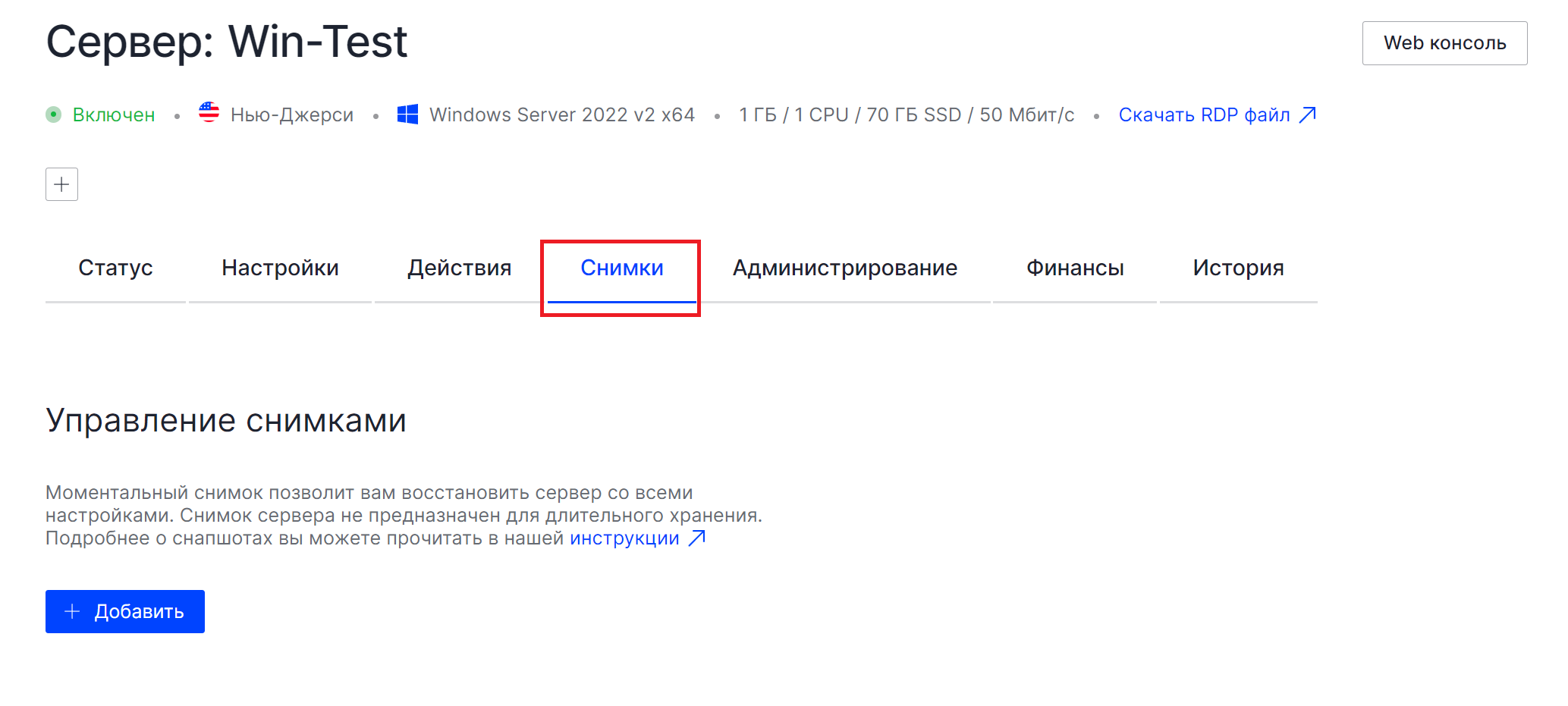 Рисунок 1. Создание снимка
Рисунок 1. Создание снимка
В открывшемся окне укажите удобное имя снимка или используйте значение по умолчанию, затем нажмите кнопку Создать.
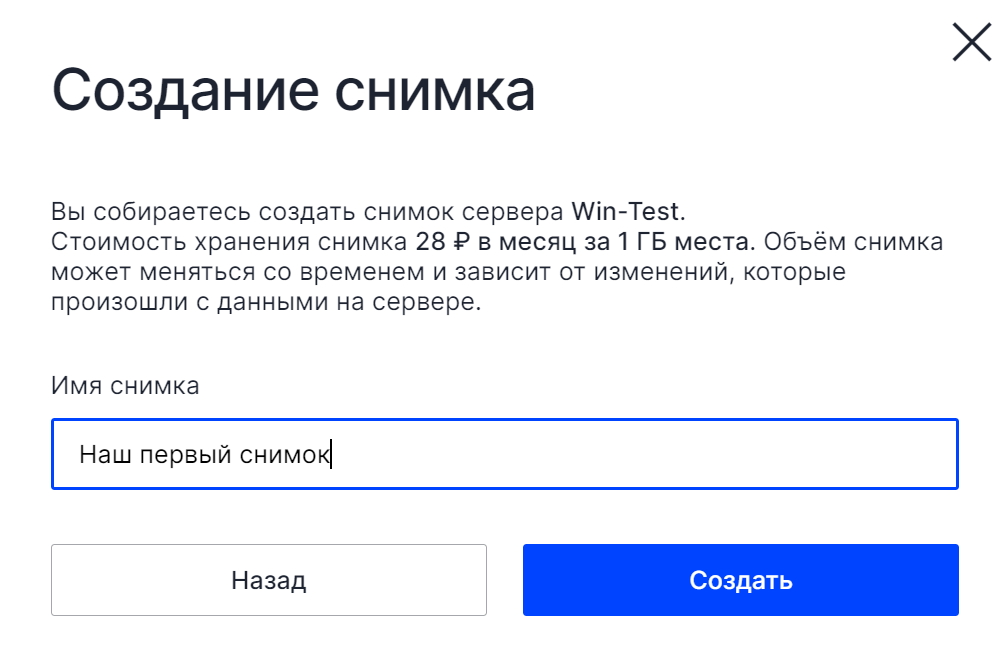 Рисунок 2. Создание снимка
Рисунок 2. Создание снимка
В результате создаётся снимок виртуальной машины. Сразу после создания снимка его размер равен 0 MB, так как изменения в дисковой подсистеме ещё не успели произойти.
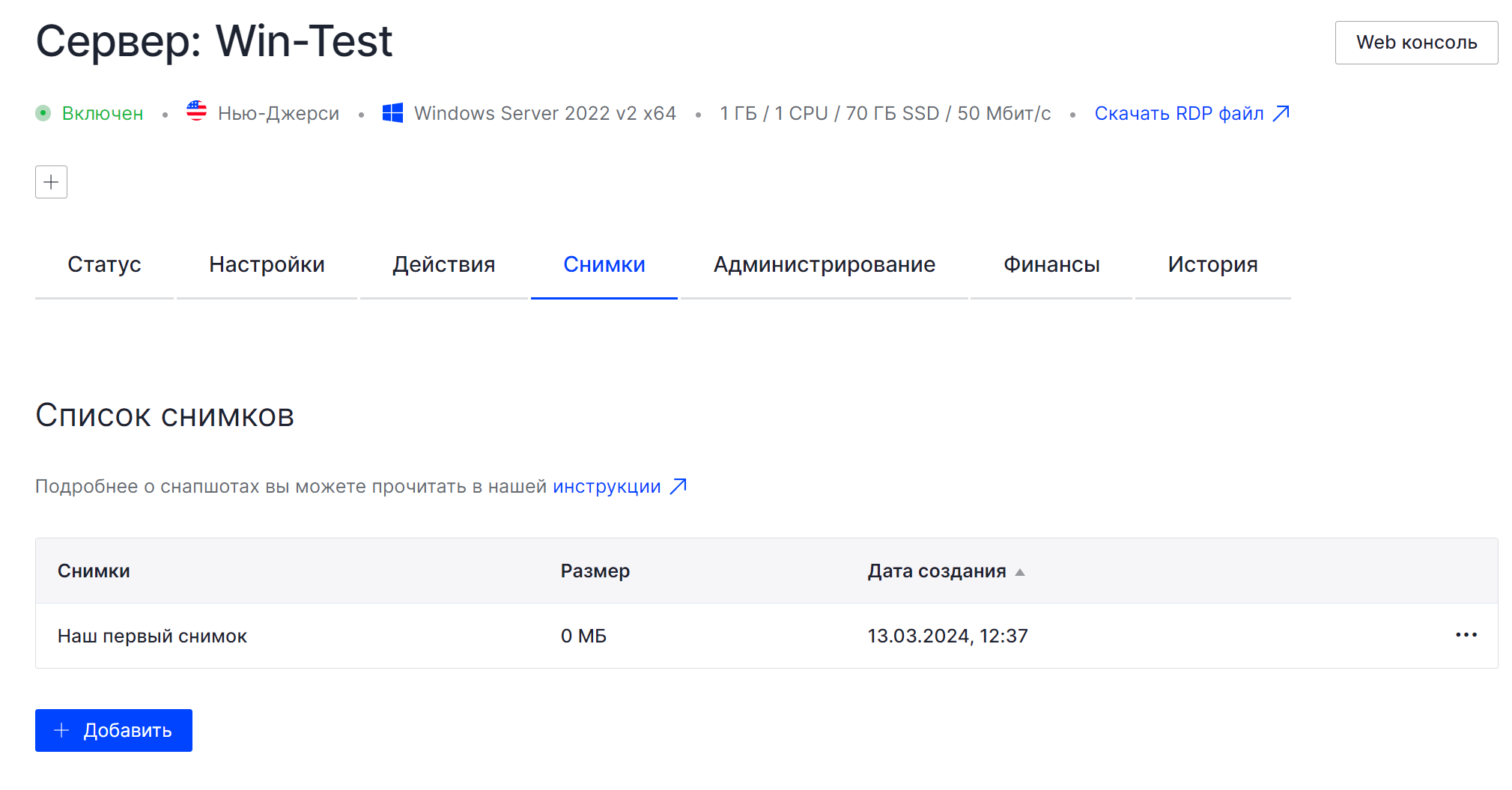 Рисунок 3. Список снимков
Рисунок 3. Список снимков
Откат к снимку
Для отката к снимку перейдите на вкладку Снимки, выберите нужный снимок и в контекстном меню нажмите кнопку Восстановить. В результате состояние файловой системы откатится к выбранному снимку.
При восстановлении с непоследнего снимка более новые автоматически удаляются.
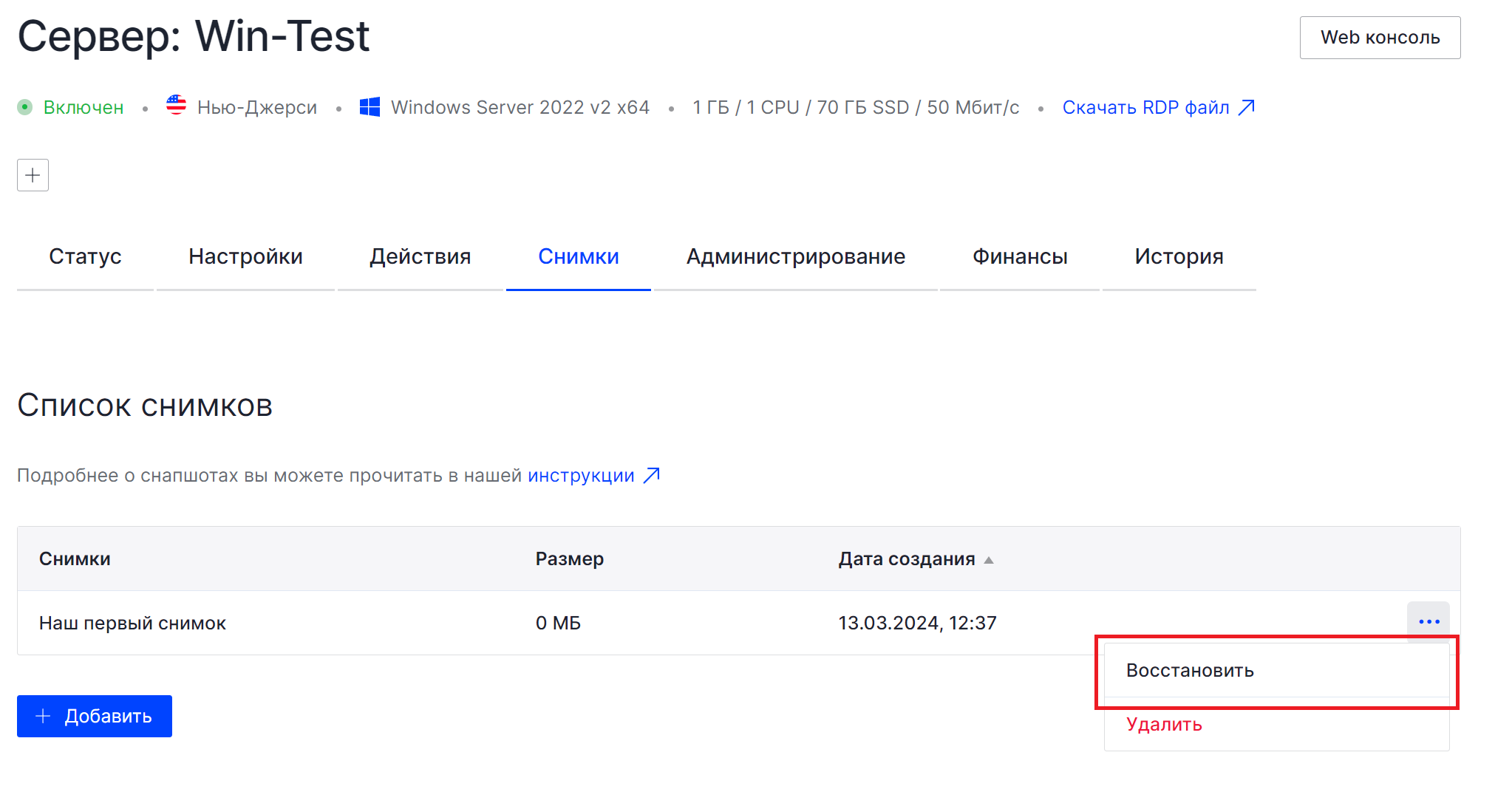 Рисунок 4. Восстановление снимка
Рисунок 4. Восстановление снимка
Удаление снимка
Для удаления снимка виртуальной машины перейдите на вкладку Снимки, выберите нужный снимок и в контекстном меню нажмите кнопку Удалить.
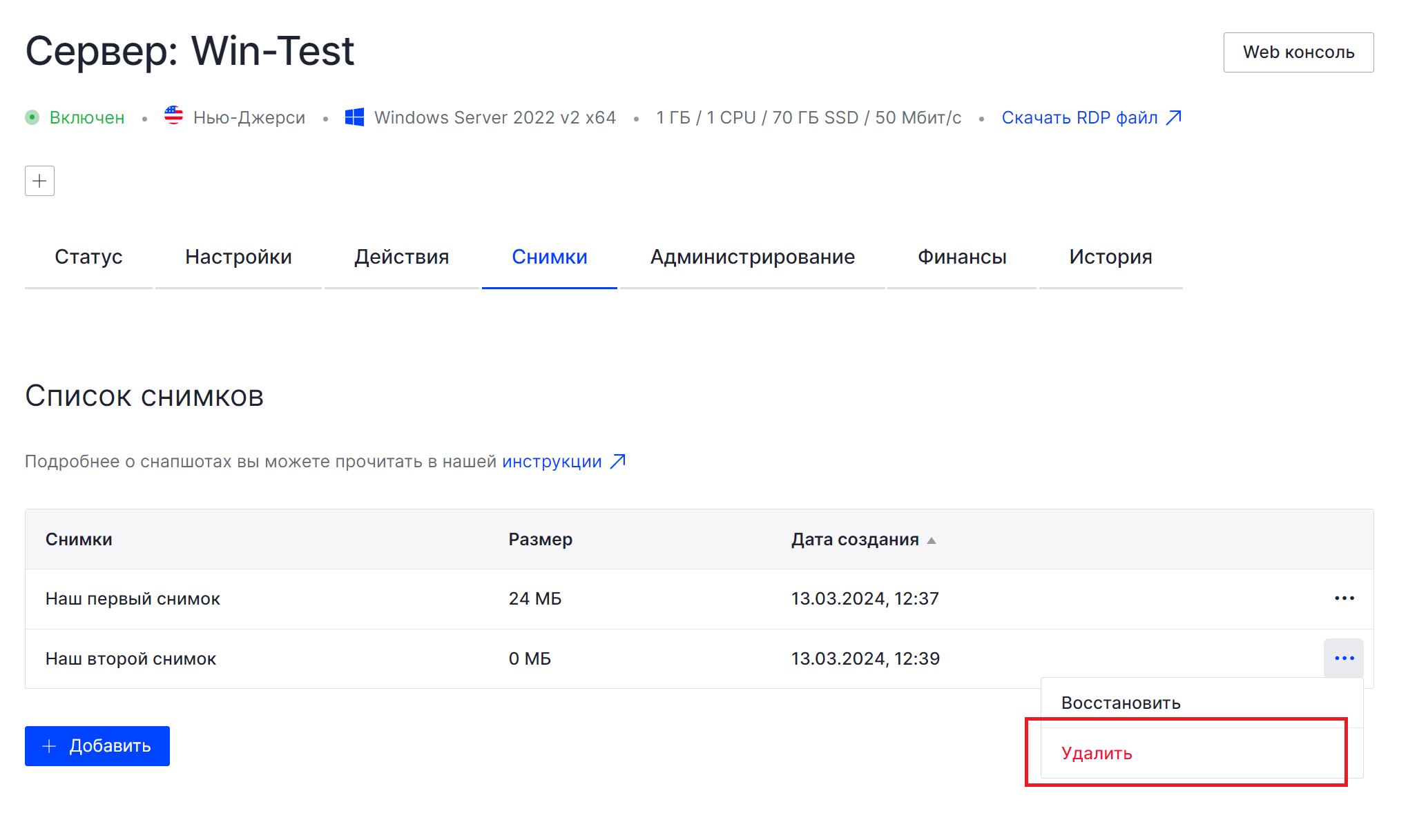 Рисунок 5. Удаление снимка
Рисунок 5. Удаление снимка